Ingen kommer någonsin att våga ifrågasätta populariteten hos det välkända och kända temat "Arc". Varför? Eftersom det är så enkelt med balansen mellan högkvalitativ kontrast och modernt utseende. Det är ett platt, materialliknande tema med transparenta element för GTK (v2 och v3) som stöder skrivbordsmiljöer som GNOME, Xfce, Unity, Mate, Budgie och andra. Så om din Linux-miljö använder GTK som tematmotor, har du inga problem att njuta av Arc's skönhet.
Fortfarande inte övertygad? Att installera detta tema tar bara fem minuter. Om du inte gillade det kan du avinstallera det direkt.
Redo? Låt oss kolla in installationsguiden för att njuta av Arc på Ubuntu! Det finns många teman tillgängliga för Linux Mint också. Kolla in de bästa teman för Linux Mint!
Obs! Arc-temat kommer upp i 3 olika smaker: Ljus, Mörk och Mörkare. Var och en av dem kommer med ett annat lager av mörkare mode. Arc Dark är min favorit!
Installation av bågtema
Installation av Arc-temat är ganska enkelt. Allt du behöver är att bara köra ett par kommandon i terminalen. Oroa dig inte om du inte är bekväm med terminalen. Dessa kommandon är så enkla! Faktum är att allt du behöver bara kopiera och klistra in.
Det finns två olika sätt att njuta av Arc-temat.
Installerar från Ubuntu-programvaran
På grund av temaets vansinniga popularitet är det nu officiellt tillgängligt i Ubuntu-programvaruförvaret! Allt du behöver göra är bara be APT att ta tag i det åt dig.
Uppdatera först APT-cachen.
sudo apt uppdatering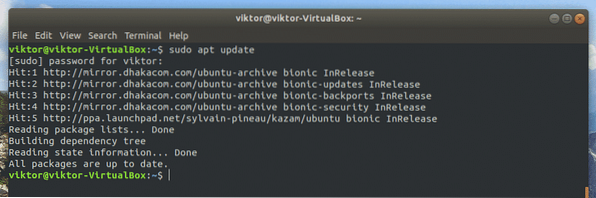
Arc-temat är förpackat under namnet "arc-theme".
apt sökbåge-tema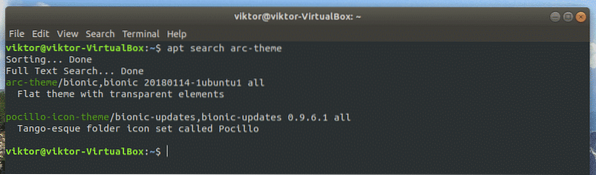
Be APT att installera temat.
sudo apt installera bågtema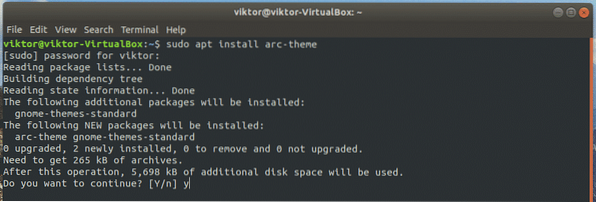
Installerar från källan
Det är också möjligt att installera Arc-tema från källkoden. Det här är lite långvarig process. Det är dock så enkelt att även en nybörjare Linux-användare kan plocka upp den.
För att bygga Arc från källan finns det några beroenden som måste tas om hand. Kör följande kommando:
sudo apt installera git libgtk-3-dev automake autoconf gtk2-motorer-pixbuf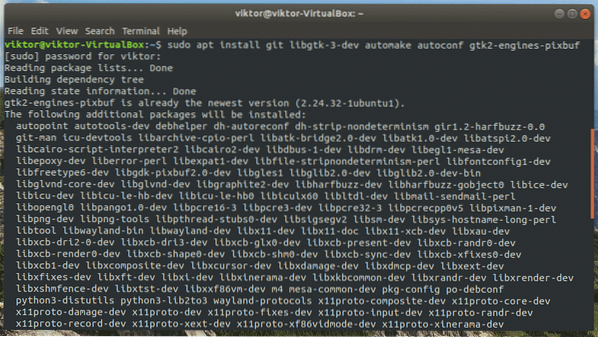
Installationen är klar? Det är dags att ta tag i källkoden för Arc från GitHub. Kör följande kommando:
git klon https: // github.com / horst3180 / arc-theme - djup 1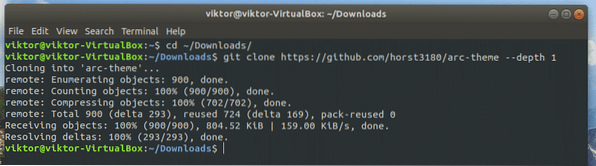
Nu måste vi bygga temat. Ändra den aktiva katalogen.
cd arc-tema /
Tänd byggprocessen!
./ autogen.sh --prefix = / usr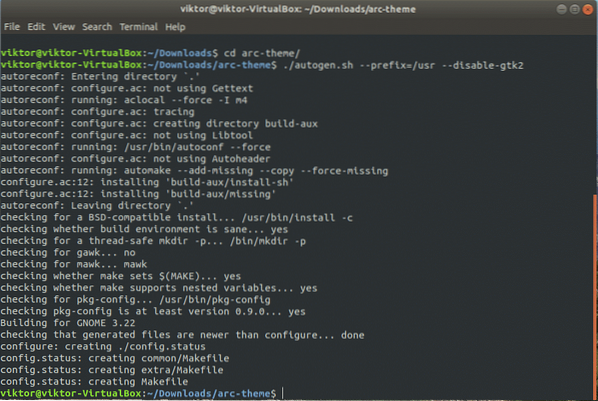
Obs! Det är möjligt att njuta av en hel rad alternativ med det här kommandot. Här är den korta listan för alla kommandon som stöds. Om du är villig att använda några av dem tillsammans, lägg bara till dem efter varandra.
| -inaktivera transparens | Inaktivera de transparenta elementen på GTK3 |
| -inaktivera-ljus | Inaktivera ljusbågen |
| -inaktivera-mörk | Inaktivera Arc Dark |
| -inaktivera-mörkare | Inaktivera Arc Darker |
| -inaktivera-gtk2 | Inget GTK2-stöd |
| -inaktivera-gtk3 | Inget GTK3-stöd |
| -inaktivera-gnome-skal -inaktivera-metacitet -inaktivera-kanel -inaktivera-enhet -inaktivera-xfwm | Inaktivera stöd för olika skrivbordsmiljöer |
| -med-gnome = | Endast för en specifik GNOME-version (experimentell funktion). Tillgängliga versioner för parametern: · 3.14 · 3.16 · 3.18 · 3.20 · 3.22 |
Installera temat:
sudo gör installation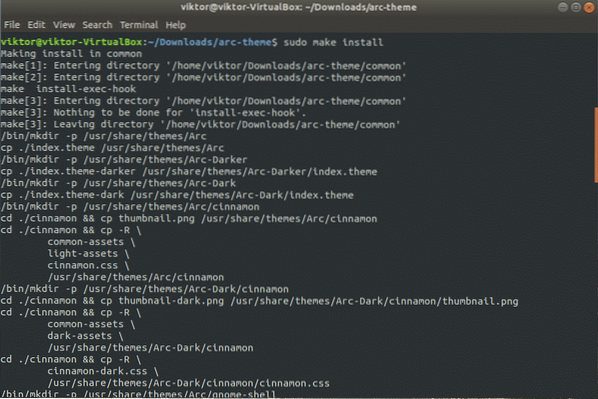
Avinstallerar Arc-tema
Tja, om du inte har något sätt att avinstallera programvaran du har installerat, gör det saker ganska upprörande, eller hur? Beroende på vilken metod du väljer att installera varierar avinstallationsmetoden.
Avinstallera med APT
Om du har installerat Arc-tema från Ubuntus standardförvar är det bara ett kommando att avinstallera temat från ditt system.
sudo apt ta bort bågtema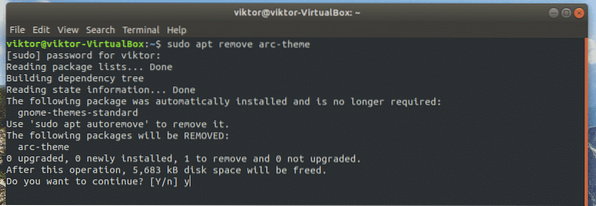
Avinstallerar från källan
Navigera till källkodsmappen.
CD
Utför avinstallationen.
sudo gör avinstallation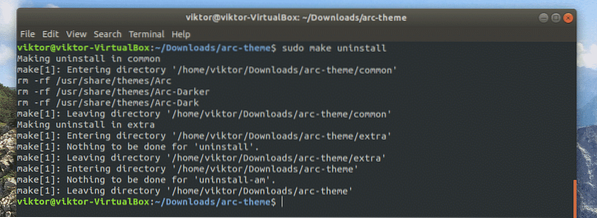
Arc icon-tema (bonus)
Nu när du har installerat Arc-temat, hur är det med Arc-ikonerna? Arc har också ett eget ikonpaket med några av de coolaste i biblioteket. Låt oss börja!
För den här delen krävs också ovannämnda beroenden, så se till att de finns på ditt system.
sudo apt installera git libgtk-3-dev automake autoconf gtk2-motorer-pixbuf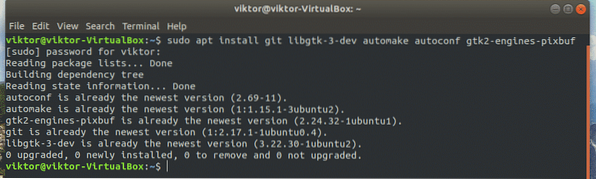
Tyvärr är detta ikontema inte tillgängligt i det officiella förvaret för Ubuntu. Men oroa dig inte; vi får det installerat genom att kompilera från källan.
Låt oss ta tag i källkoden.
git klon https: // github.com / horst3180 / arc-icon-theme - djup 1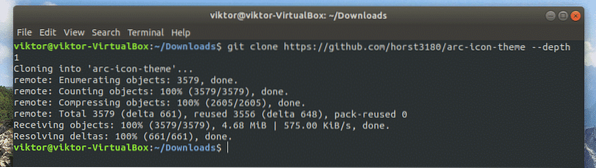
Börja nu byggprocessen.
./ autogen.sh --prefix = / usr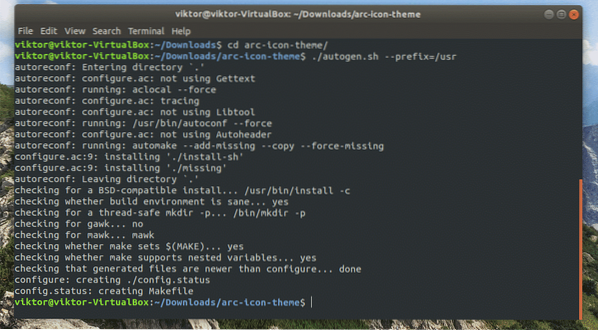
Slutligen installera temat.
sudo gör installation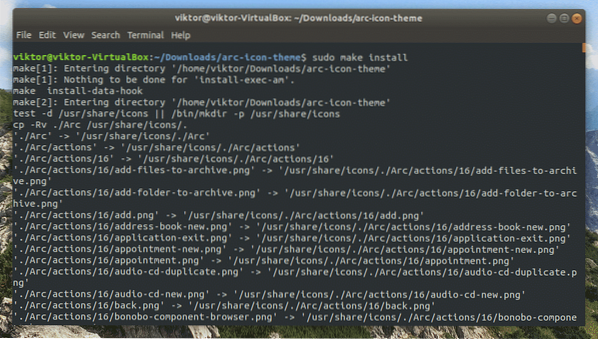
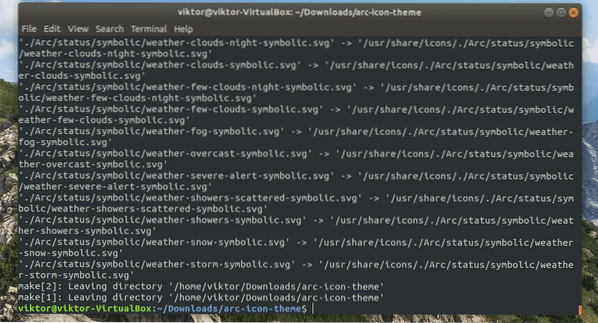
Om du inte gillar ikontema liknar avinstallationsprocessen Arc's. Navigera bara till källmappen och kör följande kommando.
sudo gör avinstallation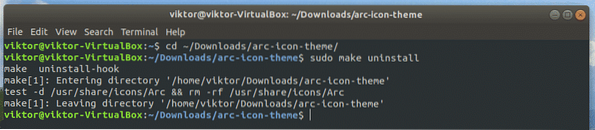
Aktiverar Arc-tema
Beroende på vilken skrivbordsmiljö du använder kan du behöva följa olika vägar.
GNOME: GNOME Tweak Tool -> Utseende -> välj "Arc" eller andra smaker.
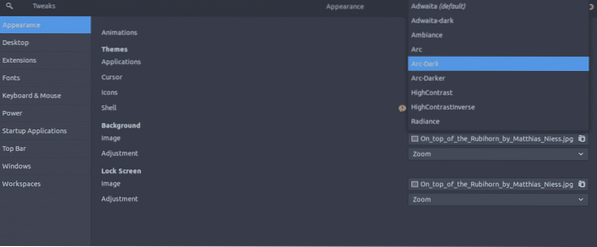
Xfce: Meny -> Inställningar -> Utseende -> Stil -> välj "Båge" eller andra bågsmak från listan.
Kanel: Meny -> Utseende -> Systeminställningar -> Tema -> välj "Båge" från "Kontroller", "Skrivbord" och "Fönsterramar".
Arc showcase
Här är alla effekter av bågen.
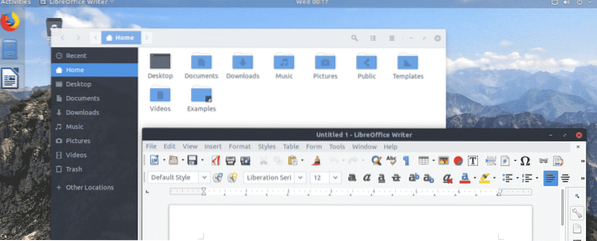
Arc Light
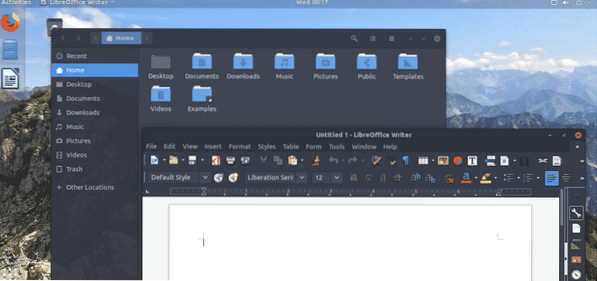
Arc Dark
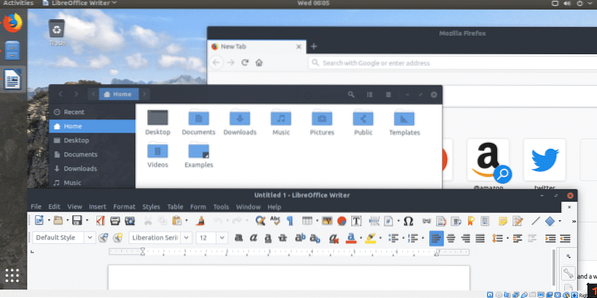
Arc Darker
Slutgiltiga tankar
Arc är ett snyggt tema med en enorm användarbas runt det. Förhoppningsvis kunde Arc återuppliva din upplevelse med Ubuntu.
Intresserad av andra teman? Kolla in Numix ikon tema, Faenza ikon tema, Vimix och Vertex, etc.
Njut av!
 Phenquestions
Phenquestions


